Windows 8-schermrecorders: vergelijking tussen de 12 beste tools
Maak kennis met de volgende 12 Windows 8-schermrecorders en hun functies en kies de geschikte voor u. Houd er rekening mee dat low-end schermrecorders beter zijn voor oude Windows 8.
- AnyRec Screen Recorder – krachtige en lichtgewicht opname
- OBS Studio – voor gamers om te streamen met een hoge bezetting
- CamStudio – neem tutorials en lessen op Windows 8 op
- Bandicam – leg consolegames rechtstreeks vast op Windows
- FlashBack Express – biedt veel bewerkingstools voor basisgebruikers
- Snagit – neem geanimeerde GIF’s op op Windows 11/10/8
- ShareX – leg het Windows-scherm vast en deel het op websites
100% Veilig
100% Veilig
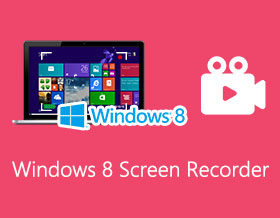
Windows 8-schermrecorders stelt u in staat alle activiteiten vast te leggen, inclusief online video's, videogesprekken, zakelijke bijeenkomsten, gameplay-presentaties, lezingen, enz. Er zijn veel schermopnamesoftware voor Windows en Mac, maar welke is de beste voor het oude Windows 8? Zoeken naar een geschikte Windows 8 schermrecorder is geen probleem meer. U kunt de volgende recensies lezen om u een idee te geven van hoe goed dat programma is. Lees verder om de beste Windows 8-schermrecorders van 2024 te zien.
Gidslijst
Top 12 Windows 8-schermrecorders: functies, voor- en nadelen Veelgestelde vragen over schermrecorders voor Windows 8Top 12 Windows 8-schermrecorders: functies, voor- en nadelen
Omdat Windows 8 een relatief oud systeem is met een lage compatibiliteit met veel software, moet u de geschikte Windows 8-schermrecorder kiezen uit de volgende 12 beste tools die niet te veel RAM in beslag nemen. Deze programma's voldoen inderdaad aan de normen voor algemene en professionele gebruikers. Bovendien nemen de meeste aanbevolen Windows 8-schermrecorders minder RAM-ruimte in beslag om de opname soepel te laten verlopen. Lees hier meer over hun kenmerken, voor- en nadelen.
| Scherm opnemer | Geen watermerk op video | Hulpmiddelen voor bewerken | Geluid opnemen | Webcam opnemen |
| AnyRec Screen Recorder | ||||
| OBS Studio | ||||
| CamStudio | ||||
| Bandicam | ||||
| FlashBack Express | ||||
| Snagit | Weinig | |||
| ShareX | Weinig | |||
| Movavi schermrecorder | ||||
| AnyRec gratis schermrecorder | ||||
| Ezvid | ||||
| IJsschermrecorder | ||||
| Camtasia |
1. AnyRec Screen Recorder - Krachtige Capture Tool voor Windows/Mac
Anyrec Schermrecorder wordt door velen beschouwd als een uitzonderlijke Windows 8-schermrecorder die gratis kan worden gedownload. Het biedt 6 opnamemodi om aan verschillende vereisten te voldoen, waaronder het opnemen van video, audio, webcam, gameplay, telefoonscherm en het maken van screenshots op Windows. Bovendien kunt u de opname-instellingen aanpassen om een soepele en hoogwaardige uitvoer te behouden via deze Windows 8-schermrecorder.

Neem Windows 8 op met volledig scherm of geselecteerde regio's.
Leg het scherm vast met Windows-geluid en webcam.
Pas het opnameformaat, de resolutie en de framesnelheid aan.
Bied meer bewerkingsfuncties dan andere Windows 8-recorders.
100% Veilig
100% Veilig
Stap 1.Klik op de knop Videorecorder
Installeer AnyRec Screen Recorder op uw Windows 8. U kunt afhankelijk van uw behoefte kiezen uit verschillende opnamemodi in de hoofdinterface van het programma. Meestal kunt u op de knop "Videorecorder" klikken.
100% Veilig
100% Veilig

Stap 2.Schermopname starten
Er zijn veel aanpassingsmogelijkheden op deze Windows 8-schermrecorder. U kunt de beeldverhouding van de opname wijzigen en een webcam, achtergrondmuziek en audio toevoegen tijdens de schermopname. Klik vervolgens op de knop "REC" om te starten.

Stap 3.Schermopname opslaan
Nadat u de schermopname stopt, verschijnt er een venster waarin u de video kunt afspelen. Klik op de knop "Opslaan" om de opnames van deze Windows 8-schermrecorder te exporteren.

100% Veilig
100% Veilig
2. OBS-studio
OBS, of Open Broadcaster Software, is een Windows 8-schermrecorder en een publiekslieveling voor livestreaming. Het is perfect voor gamers en YouTubers, omdat je de realtime opnames voor je gemak rechtstreeks kunt streamen op sociale-mediaplatforms.
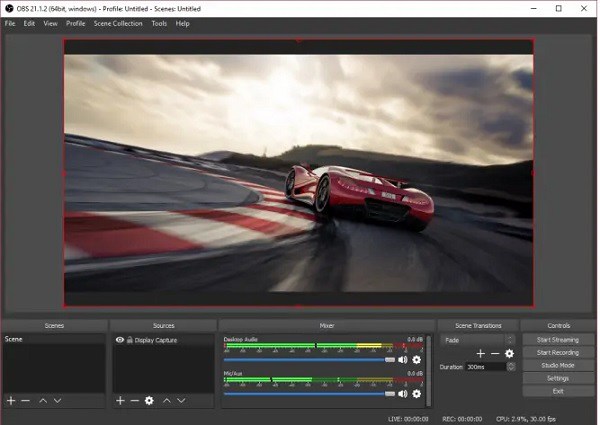
- Pluspunten
- Bieden live video-uitzending optie.
- Veel bewerkingstools, zoals een audiomixer.
- Beschikbaar voor Windows, Mac en Linux.
- nadelen
- Geen bewerkingstools inbegrepen.
- Moeilijk te leren voor beginners.
3. CamStudio
CamStudio is een van de populaire programma's om gratis schermen op te nemen op Windows 8. Deze tool is geschikt voor degenen die tutorials, educatieve video's, procedurevideo's en amusementsdoeleinden maken.
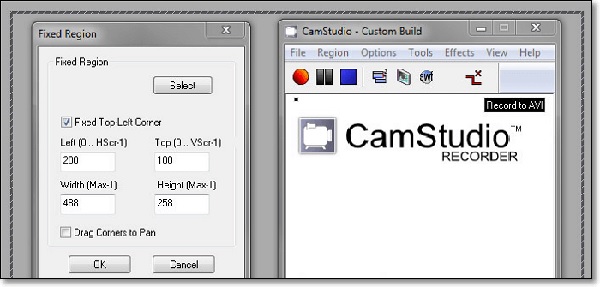
- Pluspunten
- In staat om ondertiteling toe te voegen aan je video's.
- Geen tijdslimiet bij schermopname.
- Perfect voor educatieve doeleinden.
- nadelen
- Kwetsbaar voor computervirussen en malware.
- Moet opnames downloaden om te delen.
4. Bandicam
Bandicam is een gerenommeerde Windows 8-schermrecorder voor mensen die graag online gameplay opnemen. Deze tool kan schermen vastleggen met maximaal 4K UHD-kwaliteit. Het is populair omdat het kan opnemen op videogameconsoles zoals PlayStation en Xbox One, een zeldzame functie.
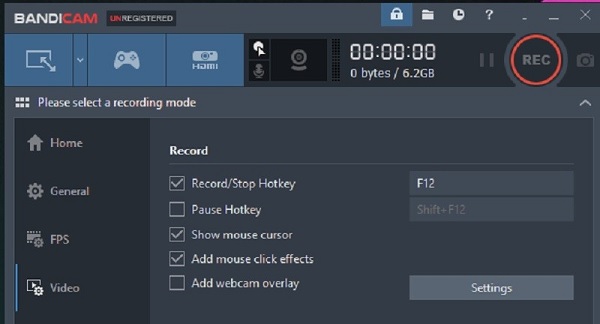
- Pluspunten
- Rechtstreeks opnemen op gameconsoles.
- Bied 120 fps hoge kwaliteit.
- Chromakey toevoegen aan opnames.
- nadelen
- Geen ingebouwde bewerkingstools.
- Het gebruik van de betaalde versie is noodzakelijk.
5. FlashBack Express
FlashBack Express is een Windows 8-schermrecorder met basisbewerkingsmogelijkheden. De gratis versie is voldoende voor basisgebruikers. Met de bewerkingsfunctie kunt u video's inkorten, ondertiteling toevoegen, muziek of commentaar toevoegen en grafische overlays toevoegen. Maar u zou de betaalde versie moeten aanschaffen om toegang te krijgen tot de bewerkingstools op deze Windows 8-schermrecorder.
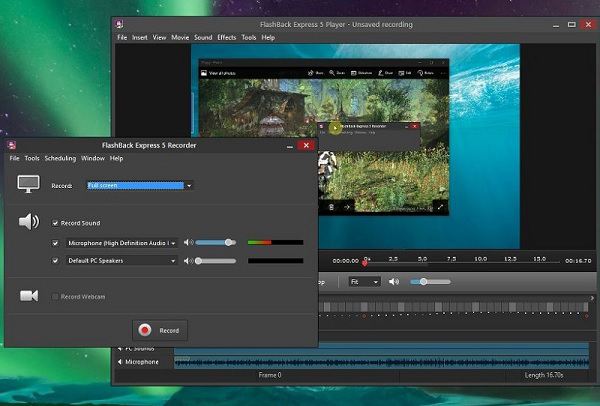
- Pluspunten
- Krachtige bewerkingstools om bijschriften toe te voegen.
- Neem het scherm en de webcam tegelijkertijd op.
- Exporteer opnames naar verschillende videoformaten.
- nadelen
- De bewerkingsfunctie is vergrendeld achter de betaalde versie.
- Het opslaan van een video gaat een beetje traag.
6. Snagit
Snagit is een Windows 8-schermrecorder waarmee u uw scherm en webcam kunt opnemen met de mogelijkheid om tussen de twee te schakelen. Je kunt video's eenvoudig in GIF's maken met behulp van de GIF-makertool. Zorg ervoor dat u ze opslaat in een MPEG-4-bestandsindeling.
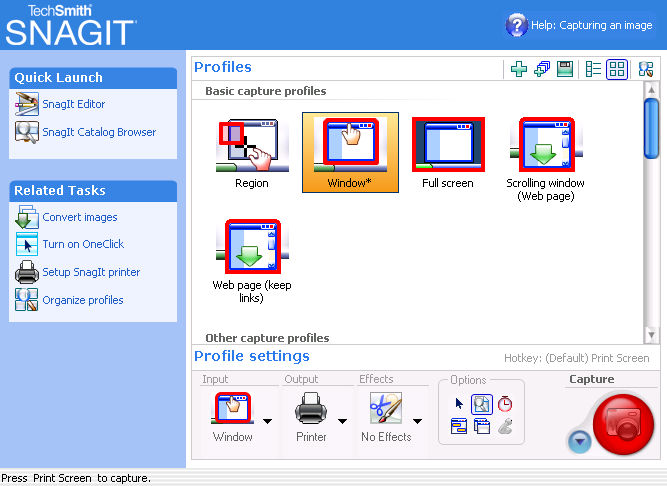
- Pluspunten
- Maak aangepaste themasjablonen.
- Mobiele app Wi-Fi-synchronisatie.
- Zorg voor een GIF-maker om geanimeerde opnames te maken.
- nadelen
- Dure betaalde versie.
- Beperkte bewerkingstools.
7. ShareX
ShareX staat bekend als een hulpmiddel voor het maken van schermafbeeldingen op uw pc. Maar dit is meer dan alleen dat; het kan ook video-opnamen maken. Deze gratis downloadsoftware voor Windows 8-schermrecorders heeft een aanpasbare beeldverhouding. Het kan specifieke delen en actieve app-vensters opnemen. Bovendien kunt u uw opnamen online delen met meer dan 80 bestemmingen.
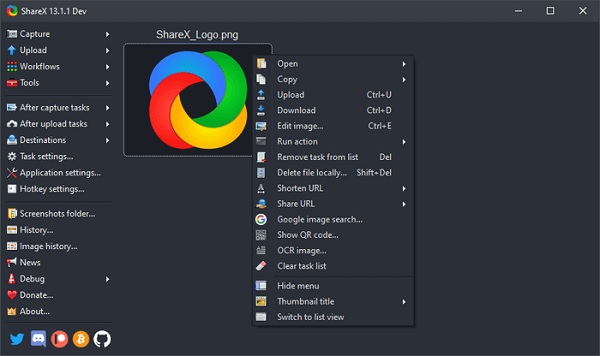
- Pluspunten
- Volledig gratis en open source.
- Bied aanpasbare sneltoetsen.
- Deel opnames direct online.
- nadelen
- Nieuwe gebruikers zullen een beetje moeite hebben.
- Geen geavanceerde bewerkingsopties.
8. Movavi-schermrecorder
Movavi schermrecorder is een beroemde Windows 8-schermrecorder die meer kan dan alleen schermopname. Het kan alleen audio-opnamen maken van systeemaudio en zelfs audio-invoer met behulp van een microfoon. Bovendien heeft het een intuïtieve interface waar veel gebruikers zeker dol op zullen zijn.
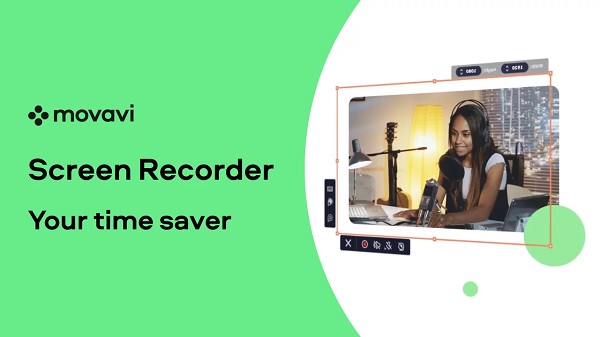
- Pluspunten
- Neem Windows 8-scherm op met audio en webcam.
- In staat om video's vast te leggen in 4K UHD-resolutie.
- nadelen
- Geen ingebouwde bewerkingsfunctie.
- De proefversie duurt slechts zeven dagen.
9. AnyRec Gratis schermrecorder
AnyRec gratis schermrecorder is een gratis webgebaseerde tool voor Windows 8-compatibele schermrecorders. U hebt toegang tot deze online oplossing via elke webbrowser, inclusief Safari, Google Chrome, Firefox, enz. Pas eenvoudig de beeldverhouding aan en voeg een webcam toe tijdens de schermopname.

- Pluspunten
- Helemaal gratis en er is geen download nodig.
- Ondersteunt verschillende video- en audioformaten.
- nadelen
- Je moet nog steeds het opstartprogramma downloaden voordat je de opname kunt screenen.
- Geen bewerkingsfuncties.
10. Ezvid
EzVid videomaker is een eenvoudige en gratis Windows 8-schermrecorder met de mogelijkheid om uw video's te bewerken zonder een andere app te gebruiken. U kunt uw video's knippen, bijsnijden en tekeneffecten toevoegen. Bovendien kunt u deze Windows 8-schermrecorder gebruiken om diavoorstellingen en video's te maken voor tutorials en educatieve doeleinden door teksten en verhalen toe te voegen.
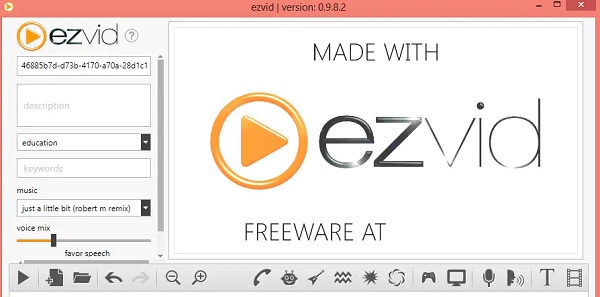
- Pluspunten
- Spraaksynthese voor snelle vertelling.
- Bied krachtige en algemene bewerkingstools.
- nadelen
- Er is een tijdslimiet van 45 minuten bij schermopname.
- Alleen voor het Windows-platform.
11. IJsschermrecorder
IJsschermrecorder is een eenvoudige Windows 8-schermrecorder waarmee u alles op uw scherm kunt opnemen. Hiermee kunt u ook uw audioniveaus met lage, gemiddelde en hoge bitsnelheid selecteren. Bovendien bevatten ze een automatische detectiefunctie die detecteert welk venster of gebied wordt opgenomen.
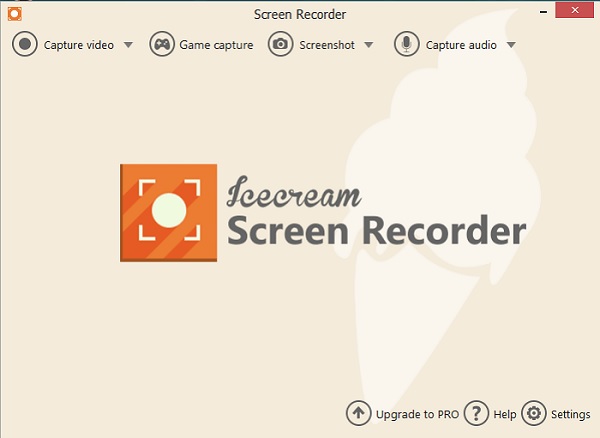
- Pluspunten
- Voeg een aangepast logo toe aan je video's.
- Schermopname zonder kwaliteitsverlies.
- nadelen
- Kan de framesnelheid niet aanpassen wanneer: gameplay opnemen.
- Er is een watermerk in de video bij gebruik van de gratis versie.
12. Camtasia
Scherm opnemen op Windows 8 gratis gebruiken Camtasia. Deze tool neemt uw scherm op en heeft een functie waarmee u uw opnamen kunt bewerken zonder afhankelijk te zijn van een ander programma. Het is een uitstekend hulpmiddel voor het maken van instructievideo's en presentaties.

- Pluspunten
- Neem audio op van je microfoon en systeemgeluid.
- Kan inhoud vastleggen bij gebruik van een webcam.
- nadelen
- Ondersteunt slechts enkele bewerkingsfuncties.
- Duur voor de meeste gebruikers
Veelgestelde vragen over schermrecorders voor Windows 8
-
Heeft de Windows 8-versie een ingebouwde schermrecorder?
Nee. In tegenstelling tot Windows 10 spelbalk, Windows 8 heeft geen ingebouwde schermrecorder. U moet dus de bovenstaande Windows 8-schermrecorders proberen.
-
Wat is de sneltoets voor de schermrecorder van Windows 8?
Hoewel Windows 8 niet de standaard schermrecorder biedt, kunt u op elk moment de sneltoets Windows + Print Screen-knoppen gebruiken om schermafbeeldingen te maken.
-
Hoe het VLC Media Player-opnamescherm te gebruiken op Windows 8?
Klik op de knop "Media" en klik op de knop "Open Capture Device". Klik op de knop "Bureaublad" en klik op de knop "Afspelen" om de opname op Windows 8 via VLC te starten.
-
Welke videoformaten worden ondersteund door Windows 8-schermrecorders?
De ondersteunde videoformaten kunnen variëren, afhankelijk van de schermopnamesoftware die u gebruikt. Populaire formaten zoals MP4, AVI en WMV worden echter over het algemeen ondersteund door de meeste schermrecorders voor Windows 8.
-
Kan ik mijn scherm en audio tegelijkertijd opnemen met software van derden?
Met de meeste schermopnamesoftware van derden voor Windows 8 kunt u zowel uw scherm als audio tegelijkertijd opnemen. Normaal gesproken kunt u de audiobron selecteren die u in uw opnamen wilt opnemen.
Conclusie
Bij het kiezen van de juiste Windows 8-schermrecorder moet u altijd rekening houden met de compatibiliteit, bruikbaarheid, ondersteunde videoformaten, gebruikersrecensies en prijs van het programma. Voor de beste waar voor je geld Windows 8-schermrecorder, kun je maar beter kiezen Anyrec Schermrecorder, waarmee u het Windows 8-scherm met optionele webcam en audio in hoge kwaliteit kunt vastleggen. Download het gratis en probeer het nu!
100% Veilig
100% Veilig
